时间:2019-06-05 08:56 来源: https://www.xggww.com 作者:Win7系统之家
今天小编分享一下win10系统重启explorer进程问题的处理方法,在操作win10电脑的过程中常常不知道怎么去解决win10系统重启explorer进程的问题,有什么好的方法去处理win10系统重启explorer进程呢?今天本站小编教您怎么处理此问题,其实只需要 1、首先打开任务管理器,如果鼠标活动依然有效,直接在桌面任务栏空白处右击鼠标,选择“启动任务管理器”; 2、若鼠标操作没有反应,我们可以在键盘上同时按“Ctrl+Alt+delete”,调出“任务管理器”;就可以完美解决了。下面就由小编给你们具体详解win10系统重启explorer进程的图文步骤:
图文步骤:
1、首先打开任务管理器,如果鼠标活动依然有效,直接在桌面任务栏空白处右击鼠标,选择“启动任务管理器”;
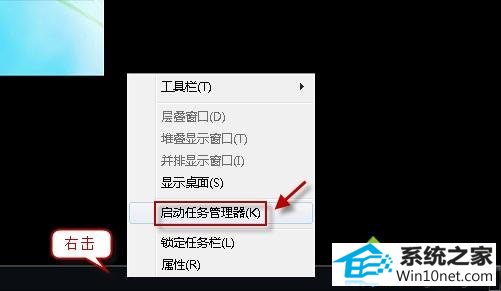
2、若鼠标操作没有反应,我们可以在键盘上同时按“Ctrl+Alt+delete”,调出“任务管理器”;

3、切换到“进程”选项卡,找到并选中“explorer.exe”进程,右击,选择“结束进程”。
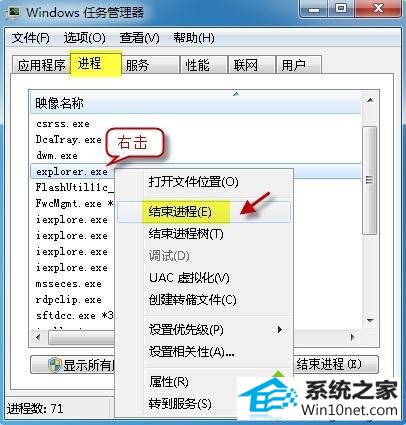
4、仍然是在任务管理器窗口,单击“文件-新建任务运行”;
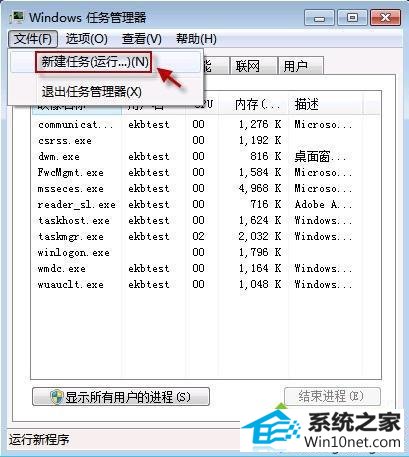
5、键入 explorer.exe,按“确定”运行;
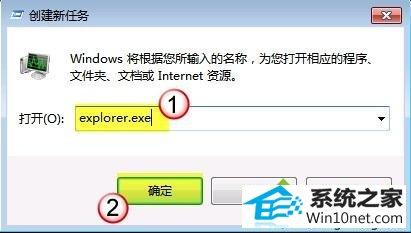
现在桌面加载就没有问题了,电脑公司win10旗舰版系统重启explorer进程完美解决卡屏的方法就跟大家分享到这里,